说到魔影工厂这款软件,相信有的小伙伴知道它,而也有小伙伴对它并不了解。它是一款性能卓越的、免费的视频格式转换工具,几乎支持目前所有流行的视频格式,比如MP4、WMV,MKV,3GP,FLV等等格式。用户在使用魔影工厂时,可以随心所欲的在各个视频格式之间进行相互的转换,并且在视频格式转换的过程中,还可以对视频文件进行随意的裁剪、编辑等工作,更能够批量转换多个文件,是日常办公的好帮手。
而除了基本的视频剪辑需求外,有的小伙伴还希望在能够使用魔影工厂软件来转换视频格式的时候,还能够为视频的字幕进行一些调整,那么魔音工厂到底怎么调整视频的字幕呢?
下面小编就来为大家介绍一下具体的方法,希望能够对的大家有所帮助。
第一步,在电脑上找到魔影工厂软件,然后点击打开,进入到软件的主界面当中后,我们先在软件界面的左侧,选择一种视频格式,比如【常见视频文件】选项下的【AVI】格式,点击它。
第二步,接着软件就会弹出视频文件的添加窗口,此时在电脑上找到需要进行处理的视频文件,然后点击【打开】按钮。
第三步,视频文件添加好以后,我们点击【转换模式】右侧的【高级】按钮。
第四步,接着软件会弹出高级选项窗口,在左侧的界面中,找到【字幕调整】功能,并点击它。
第五步,进入到魔影工厂的字幕调整界面当中后,此时我们就可以对视频中的字幕来进行设置了,我们可以根据自己的实际需求来设置字幕的字体、字体的颜色、描边颜色、阴影深度、对齐方式等等。全都设置好以后,点击【确定】按钮。
第六步,回到魔影工厂软件的主界面当中,我们就可以点击界面底部的【开始转换】按钮了。
第七步,视频转换好一会,不仅视频的格式发生了改变,视频当中的字幕内容也会改变成我们想要的样子。
好了,这就是为大家总结的关于使用魔影工厂来给视频调整字幕的方法了,如果你平时也有这样的字幕设置需求,同时还经常会有视频格式转换的需求的话,那么不妨赶快跟着本文来将魔影工厂的视频格式转换以及字幕的调整方法掌握到手吧,这样日后的视频处理需求就可以轻松的满足与实现了。





















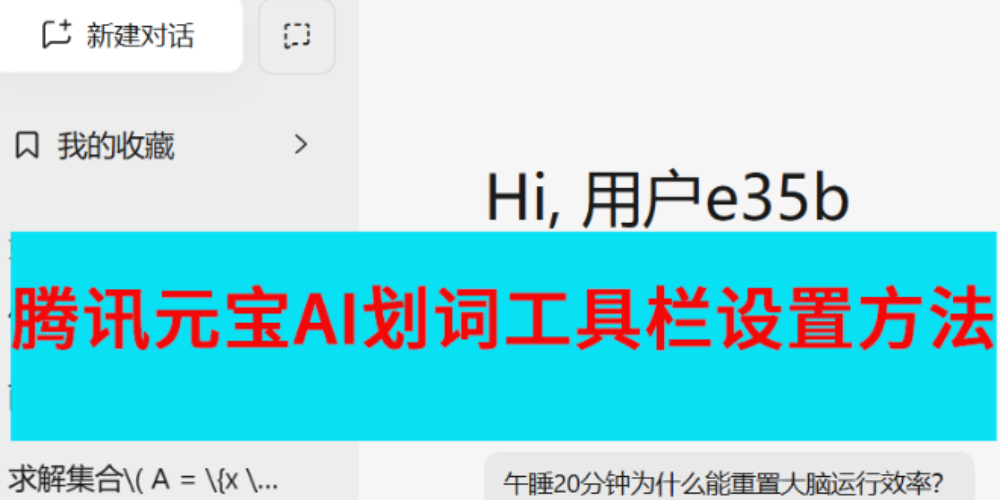




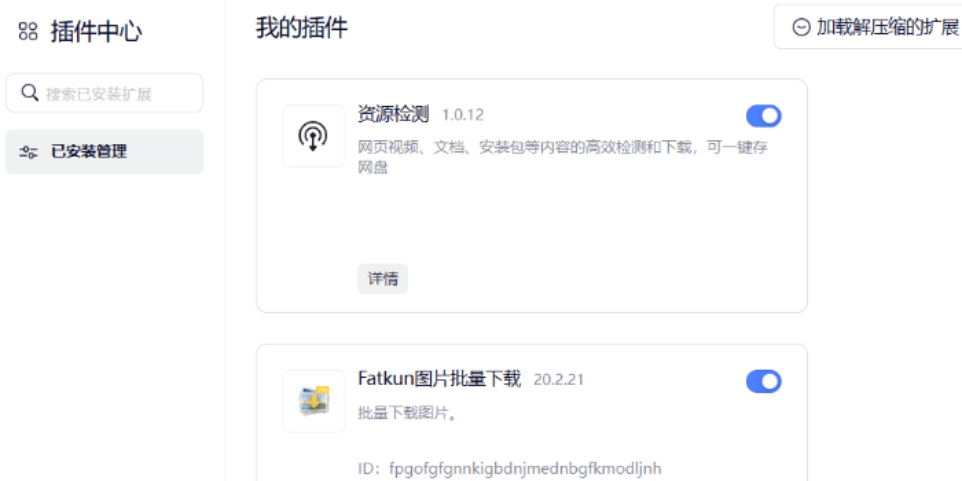




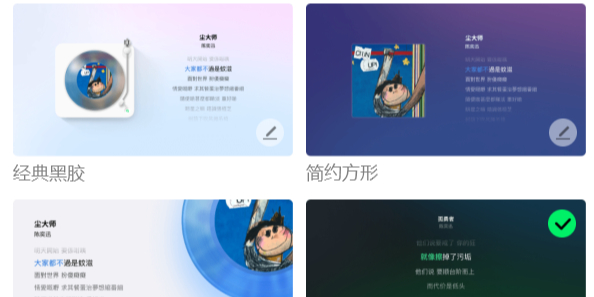
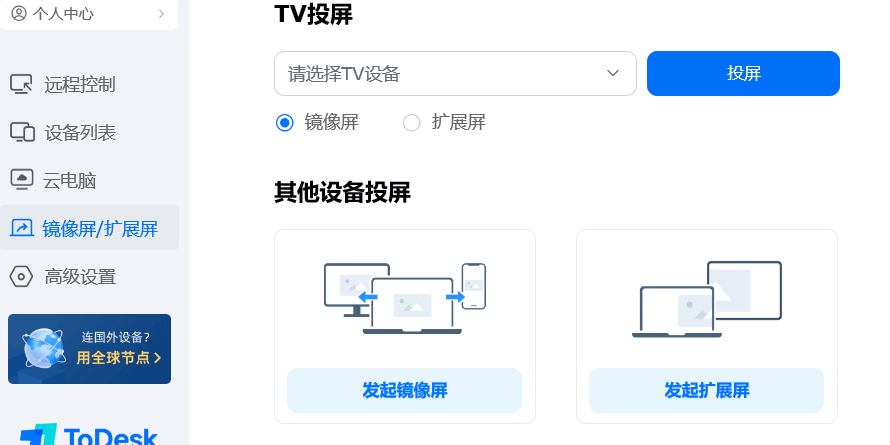
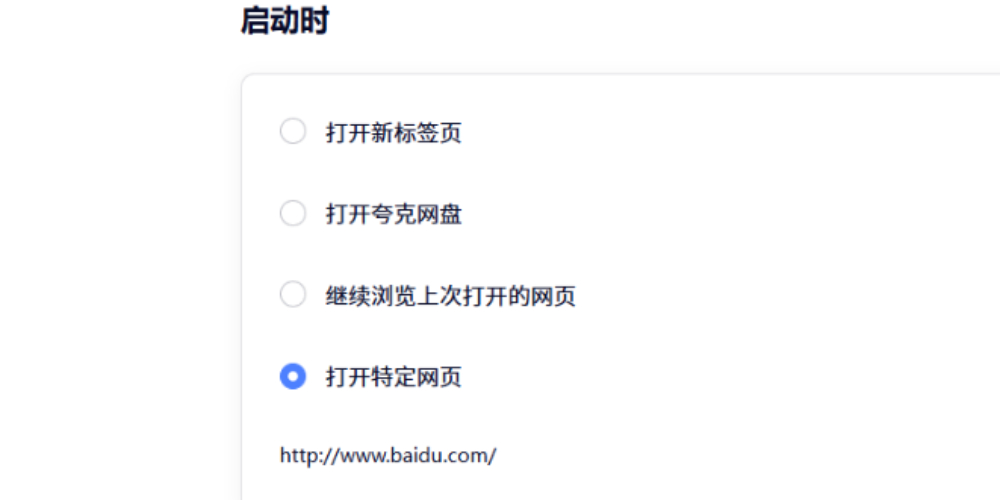



























































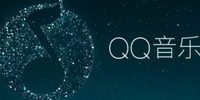






 X
X





目前已有0条评论